Лучшие приложения Apple в Интернете

В течение многих лет у Google было преимущество перед Apple в том, что касается веб-приложений — подумайте о Gmail, Google Maps, Google Drive и всех остальных — но недавно Apple наконец-то удосужилась обновить свой портал iCloud, чтобы он выглядел как то, что вы не стыдно войти.
Теперь вы можете получить доступ ко всему, от своих электронных писем и местоположения вашего iPhone до документов Pages и всех ваших синхронизированных фотографий через любой веб-браузер. Если вы никогда не выходили за рамки программного обеспечения Apple для iOS на macOS, то вот что вам не хватает.
Почта
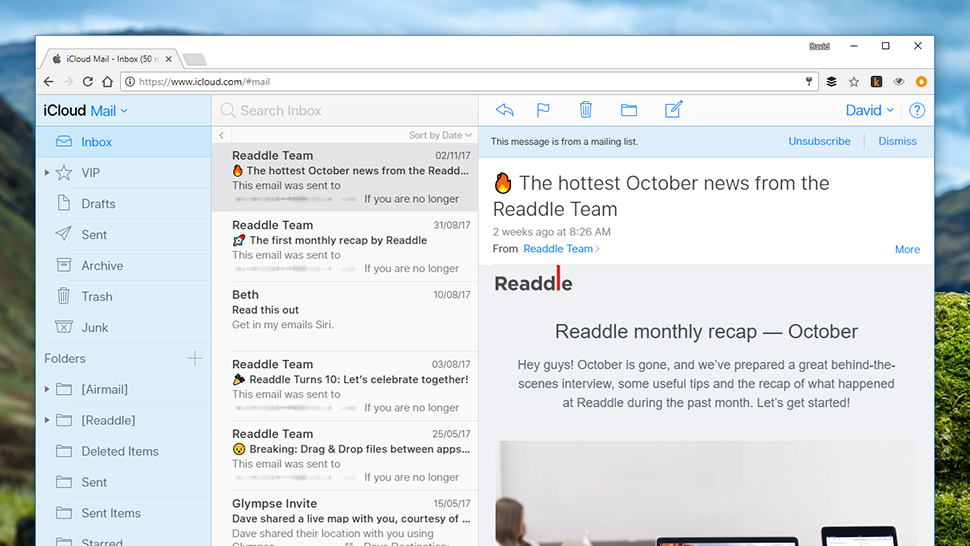
Все ваши электронные письма Apple (@icloud.com), скопированные из официальных почтовых приложений на iOS и macOS. Вы можете создавать новые электронные письма и отвечать на существующие, но вы не можете проверять сообщения из других учетных записей (например, Gmail), которые вы могли добавить на свой телефон или ноутбук — это Apple только в том, что касается веб-приложения iCloud.
Вы можете получить доступ к тем же папкам, что и на iPhone и MacBook, а также настроить псевдонимы и ответ об отсутствии на рабочем месте. Вы даже можете установить некоторые базовые правила для сортировки входящих сообщений, например, на основе отправителя или ключевых слов. Это не так хорошо, как почтовые клиенты iOS или macOS, но достойная альтернатива.
Контакты и Календарь
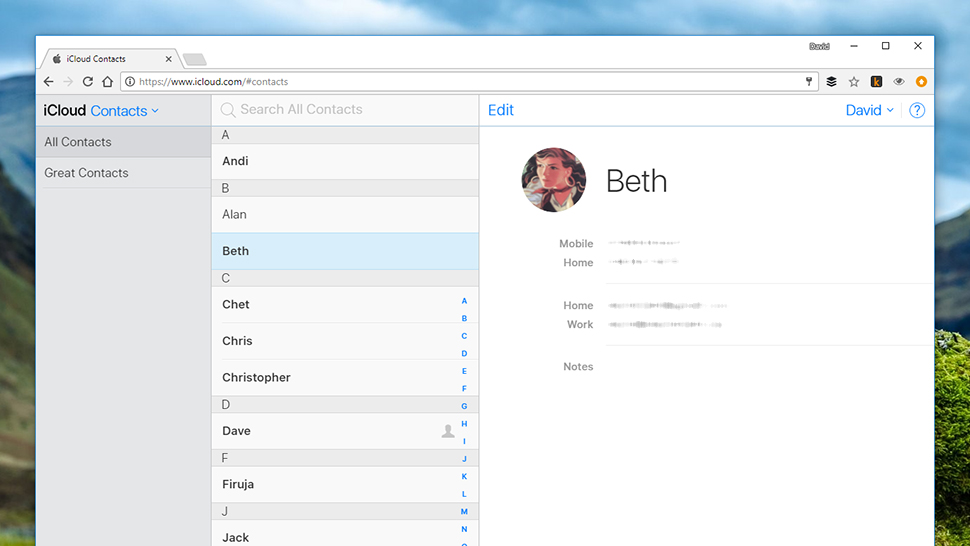
Так же, как Mail, простой портал, через который можно получить контакты и информацию календаря, которые вы синхронизируете между iCloud и вашими устройствами iOS и macOS. Однако любые сторонние данные, которые вы синхронизировали на iPhone или Mac — скажем, от Microsoft или Google — не будут отображаться здесь.
Вы можете создавать и редактировать контакты и события календаря, но здесь нет ничего особенного, например, возможность набрать номер из браузера. Вы также можете создавать новые календари, если это необходимо, чтобы все синхронизировалось с другими вашими устройствами Apple.
Фотографии и iCloud Drive
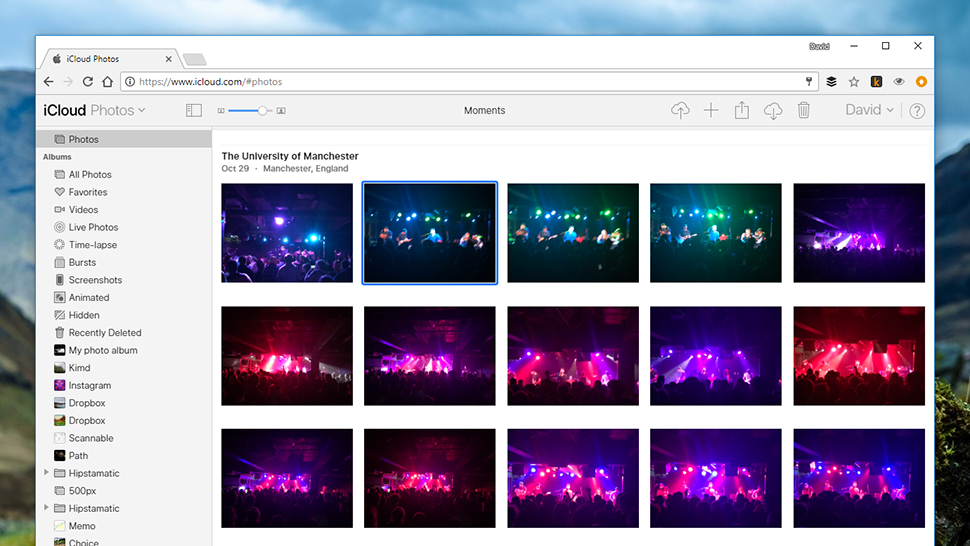
Различные варианты синхронизации фотографий и резервного копирования Apple в последние годы были несколько запутанными и сложными, но все намного понятнее, чем было. Здесь в окне браузера появятся фотографии с любого устройства iOS или macOS, на котором вы включили загрузку фотографий iCloud.
Как и в клиенте macOS, вы можете сортировать свои изображения различными способами, используя фильтры внизу слева, такие как «Избранное» и «Живые фотографии». Здесь нет никаких функций редактирования, хотя вы можете загружать и скачивать изображения через Интернет.
Подобно компонентам «Контакты» и «Календарь» iCloud в Интернете, это на самом деле просто место для просмотра того, что вы сохранили в Интернете — если вы действительно хотите что-то с этим сделать, вам лучше открыть его на iPhone. или макбук.
Тем временем приложение iCloud Drive дает вам простое представление файловой системы файлов, которые вы синхронизировали с хранилищем iCloud — например, папка «Документы» на вашем компьютере с macOS. Если вы можете открыть эти файлы в Интернете (например, через Pages), то iCloud позволит вам это сделать — в противном случае вы можете только загрузить файл на диск, а не просматривать его (например, в формате PDF).
Примечания и напоминания
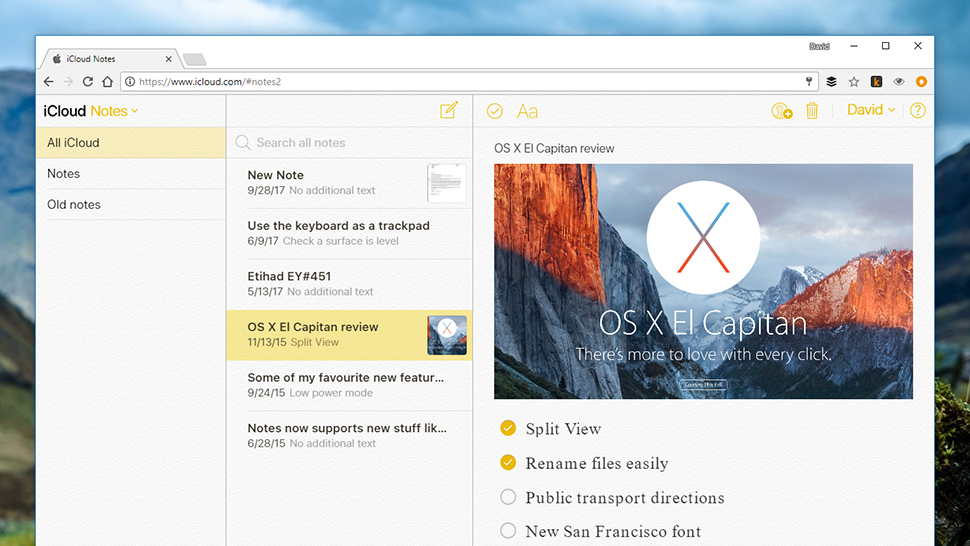
Возможно, это не самое захватывающее из онлайн-приложений iCloud, но определенно два самых полезных инструмента, которые должны быть доступны в вашем браузере по мере необходимости. Очевидно, что эти приложения синхронизируются с приложениями Notes и Reminders на iOS и macOS.
Веб-версии этих клиентов не такие полные, как версии для iPhone, iPad или ноутбуков Apple, но вы по-прежнему можете создавать новые заметки и новые напоминания, отмечать выполненные действия и делиться заметками с другими. и многое другое — так что у вас есть разумное количество опций, с которыми можно поиграть, помимо возможности просматривать созданные вами элементы на других ваших устройствах.
Страницы, числа и основные заметки
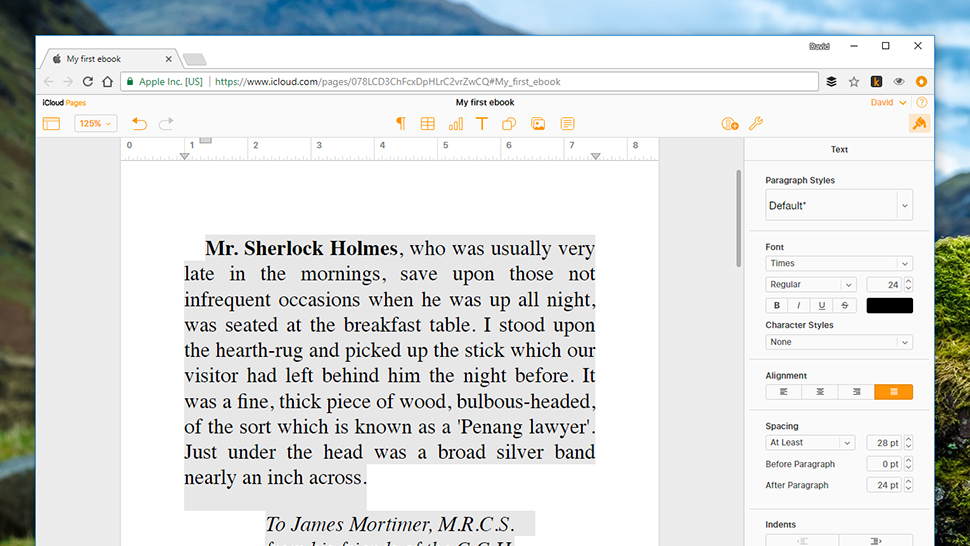
Apple теперь выпускает бесплатные, урезанные веб-версии своих приложений для повышения производительности, к которым вы можете получить доступ через iCloud. Если у вас нет Mac, вы все равно можете выполнять свою работу через веб-браузер и iCloud в Windows, хотя у вас не будет доступа к стольким функциям и параметрам макета.
Все три приложения имеют одинаковую общую компоновку, с панелью форматирования в правой части экрана, доступом к основным компонентам программы, доступным с помощью значков вверху, и параметрами масштабирования и отмены слева. С помощью гаечного ключа или значка гаечного ключа вы можете загружать файлы на диск в различных форматах.
Одной из областей, в которых Apple недавно улучшила эти приложения, является совместная работа: вы можете легко работать над документами через Интернет с другими людьми. Просто нажмите кнопку «Совместная работа» в правом верхнем углу (она выглядит как изображение портрета с символом «плюс» рядом с ним), чтобы пригласить других людей.
Вы вряд ли когда-нибудь предпочтете эти онлайн-версии Pages, Numbers и Keynote их аналогам для macOS или iOS, но если вы застряли без основного компьютера или хотите работать с файлами, созданными другими в этих приложениях, но не у вас нет аппаратного обеспечения Apple — оно отлично подходит для выполнения основ.
Найдите друзей и найдите iPhone
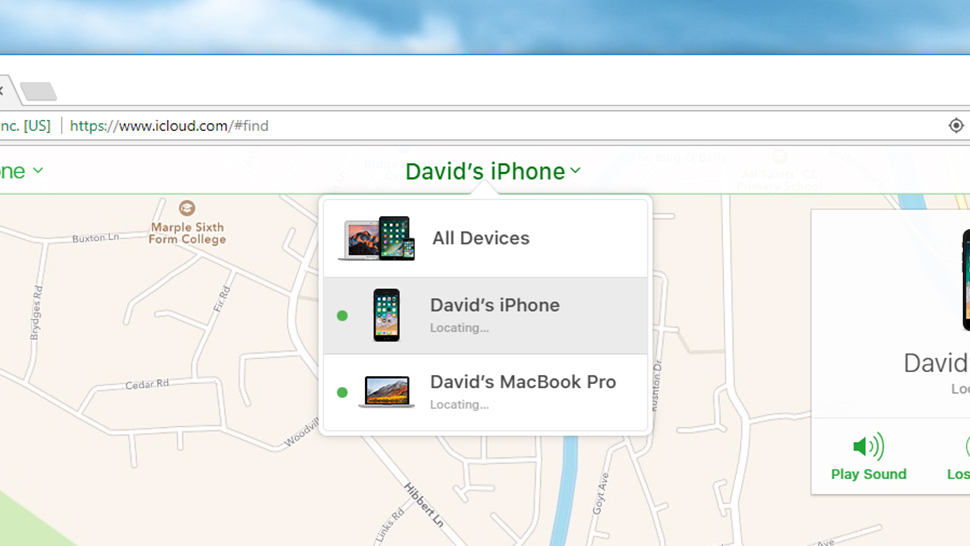
Потерял друга? Или телефон? Приложения «Найти друзей» и «Найти iPhone», которые вы могли заметить на iOS, также доступны через iCloud и работают почти точно так же. Функция «Найти друзей» позволяет вам видеть свои контакты на карте, если они согласились поделиться с вами своим текущим местоположением.
Функция «Найти iPhone» показывает, где находится ваш iPhone на карте, и позволяет удаленно позвонить или стереть его. Несмотря на название утилиты, вы можете найти любое устройство iOS или macOS через карту, если вы включили для него отслеживание местоположения.
Настройки

Наконец, здесь вы можете настроить все, что связано с iCloud в Интернете. Здесь не так много вариантов, но вы можете увидеть устройства, зарегистрированные в iCloud, и проверить, сколько выделенного вам места для хранения iCloud вы используете — если вы близки к пределу, вы можете подумать о плате Apple за некоторые дополнительные.
Экран также позволяет восстанавливать файлы, контакты, календари, напоминания и закладки, которые вы удалили из iCloud и хотите вернуть, поэтому, если вы стерли что-то из iCloud, чего не хотели, перейдите на эту страницу на web, прежде чем делать что-либо еще.
- Понравилось это? Вот все лучшие сервисы облачного хранения по сравнению



